デスクトップの 背景画像 は、一般的に「壁紙」と呼ばれますが、「壁紙」という機能は Microsoft Windows 3.0 (1990年発売) が はじめて実装したものだそうです。その「壁紙」という言葉は Windows 10 では使われておらず、今では「デスクトップの背景」、あるいは 単に「背景」と呼ぶようです。
当エントリ では、Windows 10 において デスクトップの背景 を 変更する方法 を 5つ ご紹介します。
方法1) エクスプローラー ピクチャ ツール で 変える
- エクスプローラーで、デスクトップ の 背景画像(いわゆる壁紙) にしたい 画像ファイル を 選択 します。
- エクスプローラーの リボン (上の方のメニュー) の「ピクチャ ツール」 が表示されますので、「壁紙に設定」を クリックします。
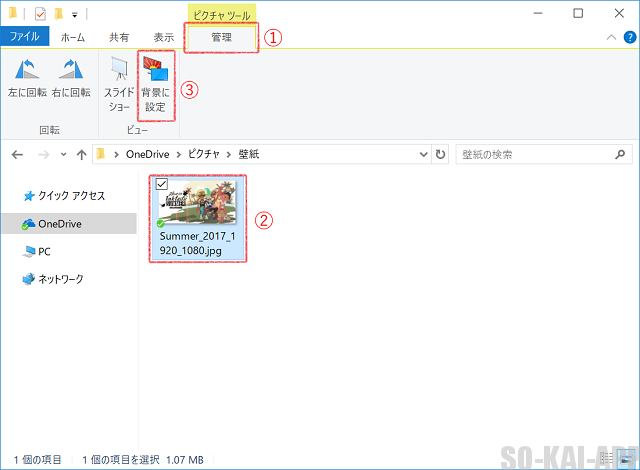
方法2) エクスプローラー コンテキスト メニュー で 変える
方法1 と ほぼ同じです。
- エクスプローラーで、デスクトップ の 背景画像 にしたい 画像ファイル を 右クリック (または ロングタップ) します。
- コンテキスト メニュー が 表示されますので、「デスクトップ背景として設定」を選択します。
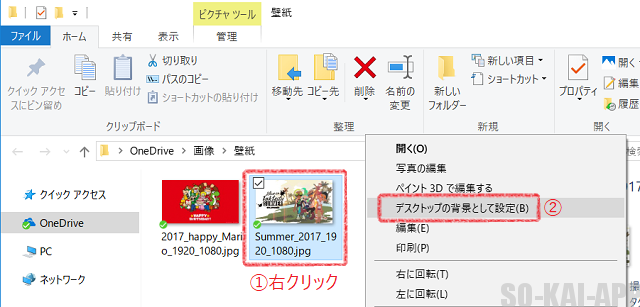
方法3) フォト アプリ で 変える
Windows の「フォト」アプリでも デスクトップ背景 を変更することが 可能です。
フォト アプリ は、スタート メニュー で「フォト」を クリック したり、エクスプローラーで 画像ファイル を ダブルクリック すると起動できます。
- 画像を表示された状態で、 三点リーダー ( … ) のアイコン を クリックします。
- 「設定」をクリックします。
- 「背景として設定」をクリックします。
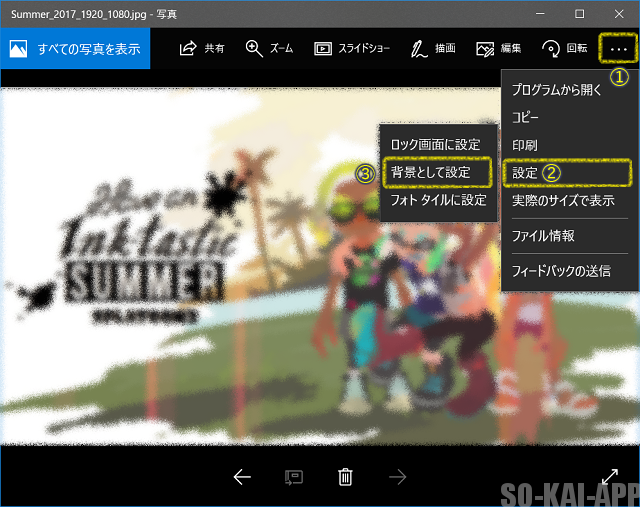
方法4) 「Windows の 設定」で変える
最も標準的で、自由度の高い方法です。
まずは 設定画面 を開きます。
- デスクトップ を 右クリック します。
- コンテキスト メニュー が 表示されますので、「個人用設定」を選択します。
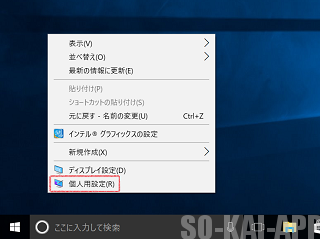
後は画面に従って、画像 や 色 などを選択します。
方法4-1) 背景を 画像 にする場合
- 「背景」のところで「画像」を選びます。
- 表示されている 画像 を クリック したり、「参照」ボタンを押して 画像ファイル を選択します。
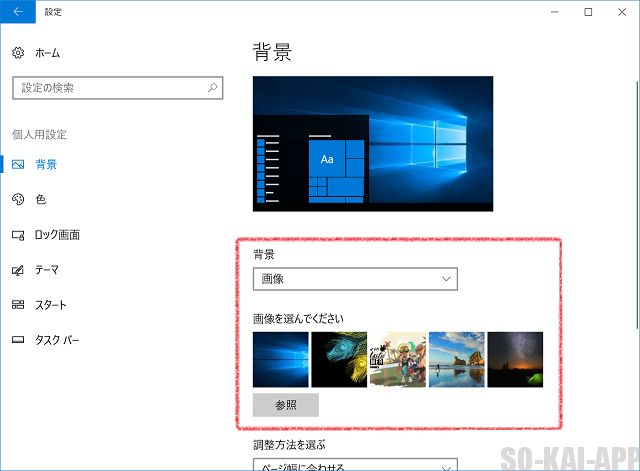
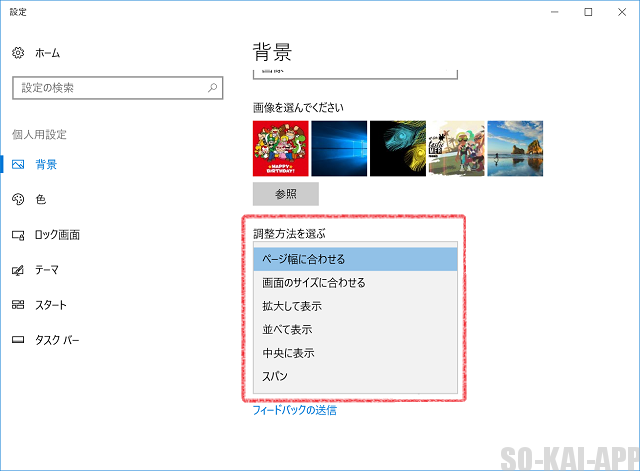
方法4-2) 背景を 単色 にする場合
- 「背景」のところで「単色」を選びます。
- 「背景色の選択」のところで、お好みの色を選択します。
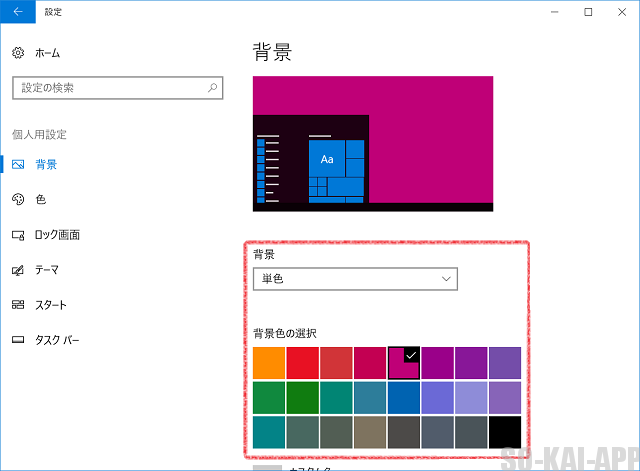
方法4-3) 背景を スライドショー にする場合
- 「背景」のところで「スライドショー」を選びます。
- 「参照」ボタンを押して、複数の画像が保存されている フォルダー を選択します。
- 「画像の切り替え間隔」などを お好みで調整します。
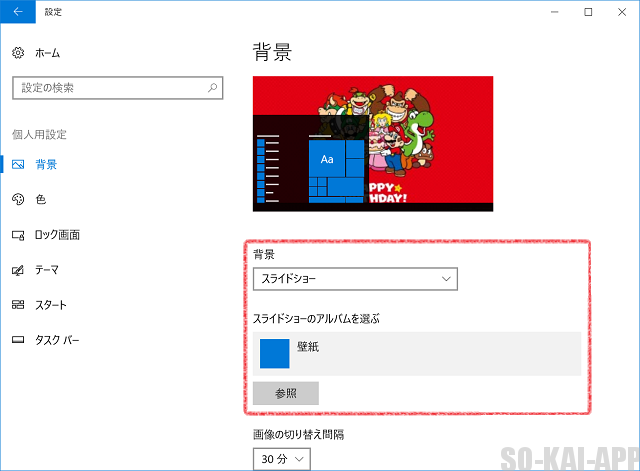
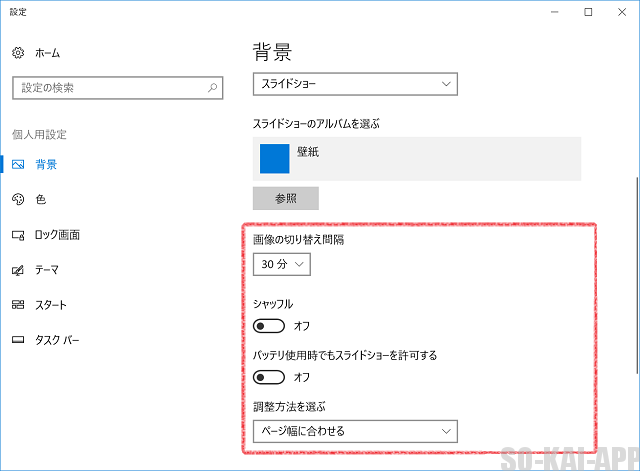
方法5) テーマ を変える
- 左側の メニュー の「テーマ」をクリックします。
- 少し下に スクロール し、「テーマの適用」ということろで、既存の テーマ を選択したり、「ストアで追加のテーマを取得」から テーマ (無料多数) を 入手 したりして、設定します。
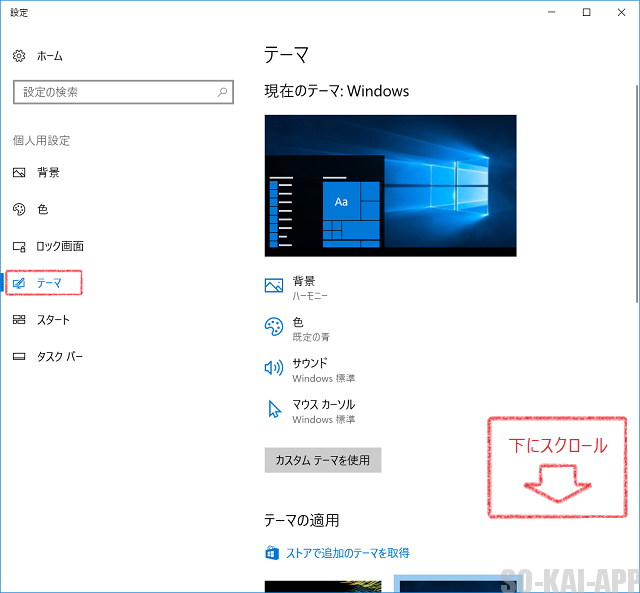
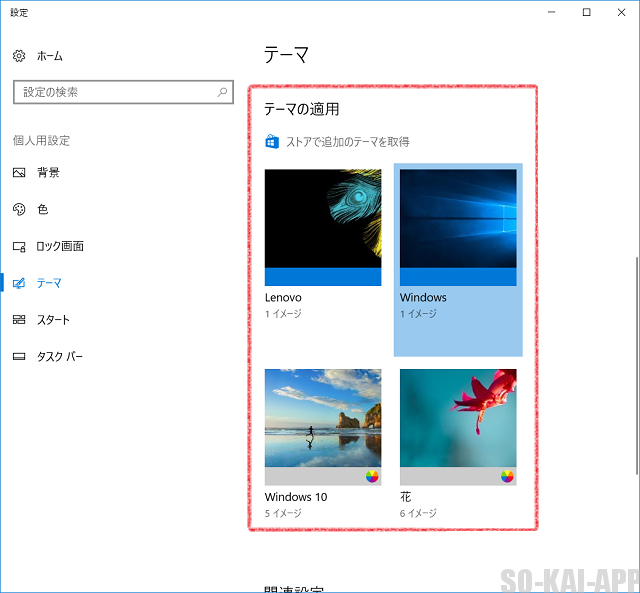
方法5-1) ストアで追加のテーマを取得する場合
「ストアで追加のテーマを取得」からテーマを選択する場合の手順は、次のようになります。
(画像は Calligraply という テーマ を設定する例です。)
- テーマの設定画面で「ストアで追加のテーマを取得」をクリックします。
- 「ストア」アプリが開いて、テーマの一覧が表示されますので、気になる テーマ を選択します。
- 詳細が表示されます。
気に入らなかったら 左矢印で一覧に戻れます。
気に入ったら「入手」ボタンを押します。 - 暫く待つと、インストールが完了します。
- 「起動」ボタンを押すと、再び テーマ設定の画面 が開きますので、先ほど入手した テーマ を選択します。
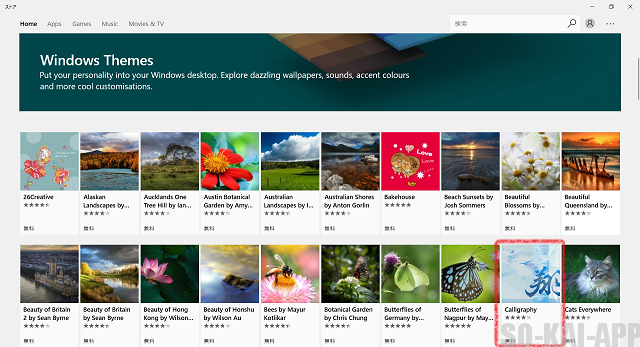
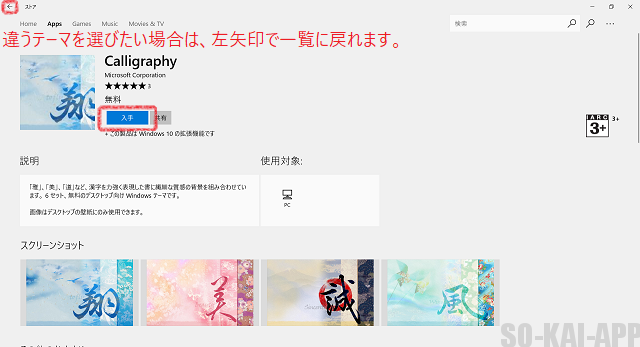
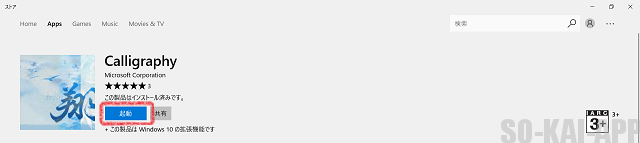
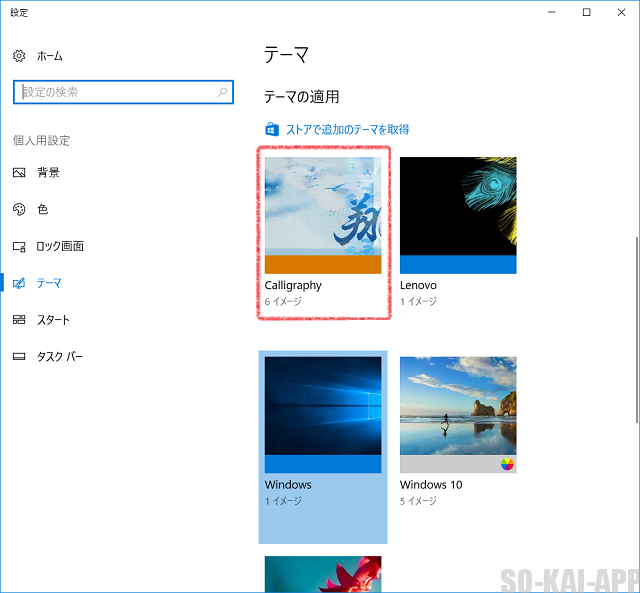
さいごに
Windows 10 を カスタマイズする方法は まだまだ あります。
是非、いろいろ試して自分好みの設定を探してみてください。
最後までご覧いただきありがとうございました。
お役に立てたら幸いです。


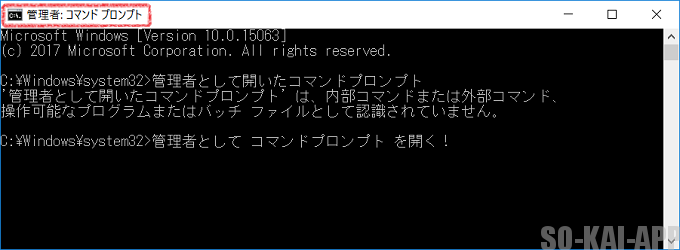

コメント